6.1 Verwenden von standardmäßigen Lizenzverwaltungsberichten
Mit standardmäßigen (vordefinierten) Berichten werden Ihre Daten zur Softwarenutzung abgesucht und gemäß der Berichtskonfiguration angeordnet.
6.1.1 Verfügbare Standardberichte
Im ZENworks-Kontrollzentrum finden Sie mehrere vordefinierte Berichte, mit deren Hilfe Sie die Software-Compliance in Ihrer Verwaltungszone analysieren können. Diese Berichte sind entsprechend ihrer Funktion gruppiert. Es gibt folgende Berichte:
-
Software-Compliance: Berichte, deren Schwerpunkt auf Software-Compliance liegt.
-
Compliance-Bericht: Zeigt den Compliance-Status der Verwaltungszone nach Lizenz geordnet an.
-
Statuszusammenfassung: Zeigt eine Zusammenfassung des Compliance-Status der Verwaltungszone an.
-
-
Nicht abgestimmte Produkte: Berichte, deren Schwerpunkt auf nicht abgeglichenen Produkten liegt.
-
Katalogprodukte: Zeigt die nicht abgeglichenen Katalogprodukte in der Verwaltungszone an.
-
Ermittelte Produkte: Zeigt die nicht abgeglichenen ermittelten Produkte in der Verwaltungszone an.
-
-
Käufe: Berichte, deren Schwerpunkt auf Käufen liegt.
-
Kaufübersicht: Zeigt eine Übersichtsliste der Kaufdatensätze an.
-
Kaufdetails: Listet Kaufdatensätze und -details auf.
-
-
Suites: Berichte, deren Schwerpunkt auf Suites und Komponenten liegt.
-
Suites/Komponenten: Zeigt ermittelte Suites und die zugehörigen Komponenten an.
-
Unabhängige Komponenten: Zeigt eine Liste mit ermittelten unabhängigen Komponenten (Suite-Komponenten) an.
-
-
Sonstige Berichte: Berichte, deren Schwerpunkt auf Inventarvergleich und Softwarestandards liegt.
-
Inventarvergleich: Zeigt eine Gegenüberstellung inventarisierter und ermittelter Produkte an.
-
Softwarestandards: Zeigt ermittelte Produkte mit der jeweiligen Kategorie für Standards an.
-
6.1.2 Ausführen eines Standardberichts
Wenn Sie einen standardmäßigen Bericht ausführen möchten, klicken Sie darauf. Mit ZENworks Asset Management können Sie Daten in ein anderes Format exportieren, die Daten als Diagramm anzeigen, den Zeitraum des Berichts ändern sowie andere Filterkriterien angeben. Die folgenden Abschnitte enthalten weitere Informationen:
Einen Bericht ausführen
Viele der standardmäßigen Lizenzverwaltungsberichte enthalten Nutzungsdaten im Zusammenhang mit dem Softwareprodukt. Falls Sie sich nicht für diese Daten interessieren, können Sie sie ausschließen, sodass die Berichte schneller generiert werden. Informationen hierzu erhalten Sie unter Abschnitt 6.4, Ausschließen von Softwarenutzungsdaten aus Berichten.
-
Klicken Sie im ZENworks-Kontrollzentrum auf die Registerkarte .
-
Klicken Sie im Bereich "Lizenzverwaltung" auf .
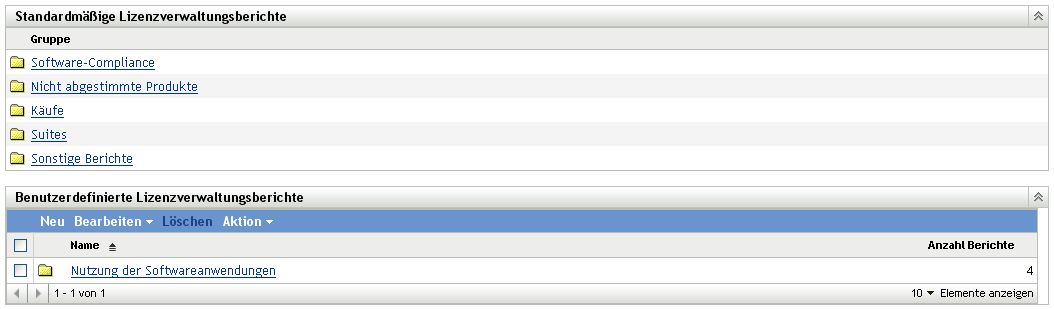
-
Klicken Sie auf den Ordner mit dem Bericht, den Sie ausführen möchten.

Berichte werden nach Namen und Beschreibung geordnet aufgelistet. Eine Liste der Berichte und Beschreibungen finden Sie unter Abschnitt 6.1.1, Verfügbare Standardberichte.
-
Klicken Sie auf den Bericht, um ihn auszuführen.
-
(Optional) Filtern Sie die Daten, indem Sie im linken Bereich Filterkriterien auswählen und dann auf klicken.
-
Detailliertere Informationen erhalten Sie, wenn Sie auf die Links klicken.
Exportieren eines Berichts in ein anderes Format
Mit ZENworks Asset Management können Berichtsdaten in drei Formate exportiert werden: Excel*, CSV und PDF.
-
Klicken Sie im ZENworks-Kontrollzentrum auf die Registerkarte .
-
Klicken Sie im Bereich "Lizenzverwaltung" auf .
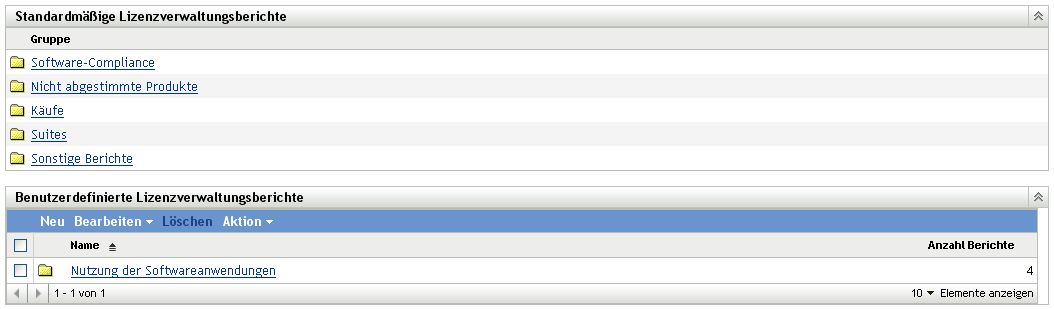
-
Klicken Sie auf den Ordner mit dem Bericht, den Sie ausführen möchten.

-
Klicken Sie auf den Bericht, um ihn auszuführen.
-
Exportieren Sie den Bericht, indem Sie am unteren Rand des Berichts auf eines der drei Formate klicken.

Anzeigen des Berichts als Diagramm
Viele Berichte können als Diagramm angezeigt werden. Die Anzeige ist als Balkendiagramm, Tortendiagramm und Liniendiagramm möglich. (Ist diese Funktion verfügbar, wird am unteren Rand des Berichts angezeigt.)
-
Klicken Sie im ZENworks-Kontrollzentrum auf den Karteireiter .
-
Klicken Sie im Bereich "Lizenzverwaltung" auf .
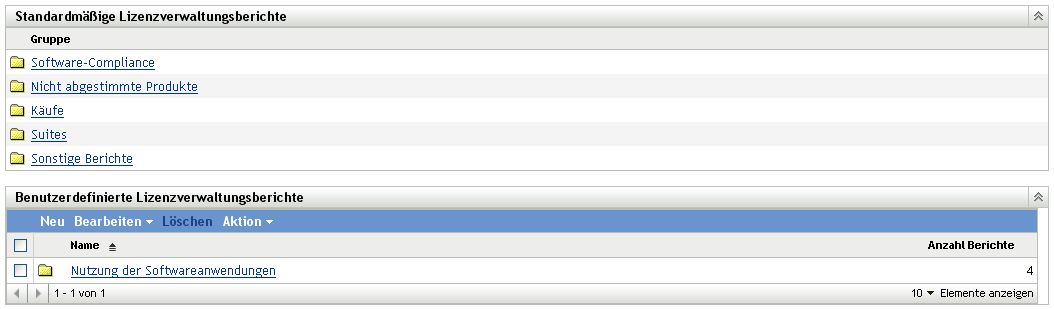
-
Klicken Sie auf den Ordner mit dem Bericht, den Sie ausführen möchten.
-
Klicken Sie auf den Bericht, um ihn auszuführen.
-
Klicken Sie am unteren Rand des Berichts auf .

Daraufhin wird ein neues Fenster mit den verfügbaren Diagrammen angezeigt.
Ändern des Zeitraums
Für mehr Flexibilität kann der Zeitraum einiger Berichte geändert werden. (Ist diese Funktion verfügbar, wird am unteren Rand des Berichts angezeigt.) Folgende Zeiträume stehen zur Wahl:
-
Vorheriger Monat
-
Letzte 3 Monate
-
Letzte 6 Monate
-
Letzte 12 Monate
-
Gesamtverlauf der Datenbank
So ändern Sie den Zeitraum:
-
Klicken Sie im ZENworks-Kontrollzentrum auf den Karteireiter .
-
Klicken Sie im Bereich "Lizenzverwaltung" auf .
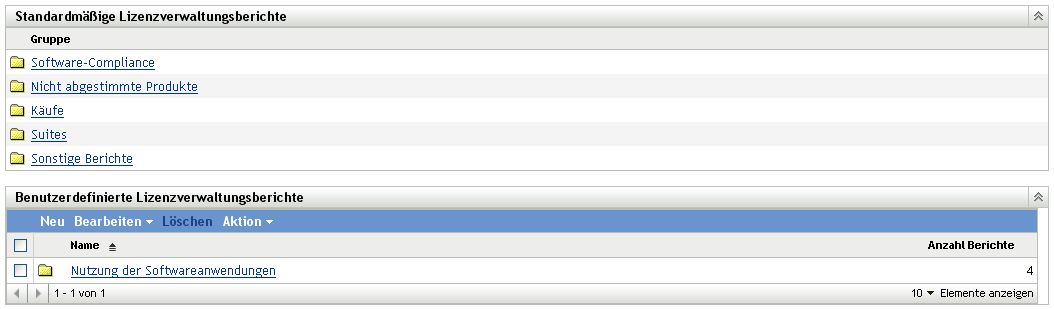
-
Klicken Sie auf den Ordner mit dem Bericht, den Sie ausführen möchten.
-
Klicken Sie auf den Bericht, um ihn auszuführen.
-
Klicken Sie auf .
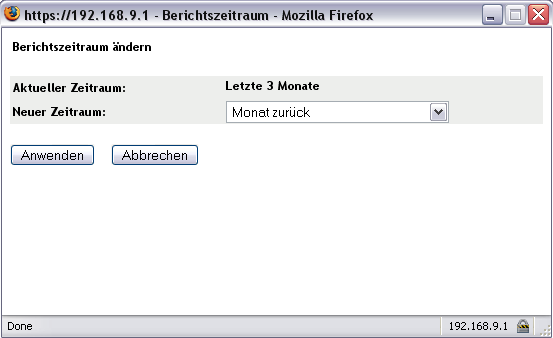
-
Wählen Sie im Feld ein Intervall aus.
-
Klicken Sie auf .
Der Bericht wird erneut ausgeführt und der neue Zeitraum wird oben links im Bericht angezeigt.
Ändern der Filterkriterien
In zahlreichen Berichten können die Filterkriterien für Berichte geändert werden. (Ist diese Funktion verfügbar, wird am unteren Rand des Berichts angezeigt.)
-
Klicken Sie im ZENworks-Kontrollzentrum auf den Karteireiter .
-
Klicken Sie im Bereich "Lizenzverwaltung" auf .
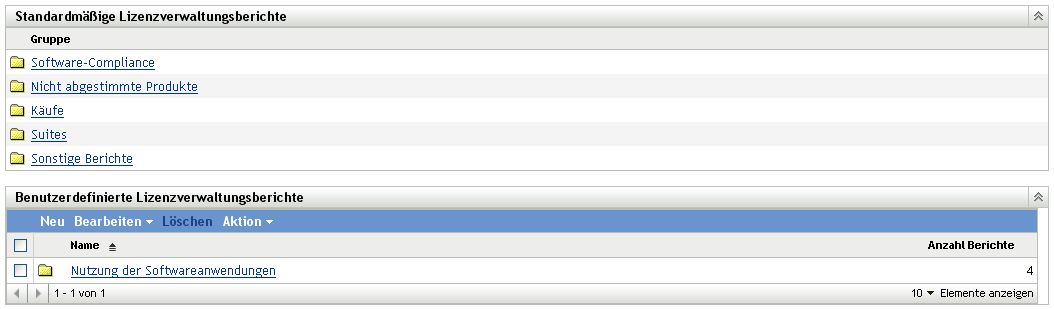
-
Klicken Sie auf den Ordner mit dem Bericht, den Sie ausführen möchten.
-
Klicken Sie auf den Bericht, um ihn auszuführen.
-
Klicken Sie am unteren Rand des Berichts auf .
-
Wählen Sie einen der folgenden Filter aus:
-
Nur genutzte Anwendungen
-
Nur nicht genutzte Anwendungen
-
Alle Anwendungen
-
-
Klicken Sie auf .